重装系统苹果怎么操作
- 分类:教程 回答于: 2023年04月10日 12:36:00
重装系统苹果怎么操作?苹果电脑该怎么重装系统呢?苹果电脑重装系统去让别人重装的话大概是300左右,接下来小编就给大家带来苹果电脑重装系统操作步骤。
工具/原料:
系统版本:Mac OS X
品牌型号:macbook air
方法/步骤:
进入实用工具点击重新安装Mac OS X:
1.以macbook来说,插入制作好的mac os系统U盘,重启电脑,长按Option键。

2.在启动界面选择菜单里,选择黄色的U盘图标,点击进入下一步操作。

3.选择操作系统语言,需要设置简体中文作为主要语言。

4.在实用工具窗口中点击【磁盘工具】。

5.选择要安装系统的硬盘,点击【分区】,分区布局选择【1个分区】,格式选择【Mac OS扩展(日志式)】,点击应用即可。

6.弹出提示窗口,分区数据将被抹掉,点击【分区】。

7.完成分区后,点击左上角关闭图标并退出。

8.返回实用工具,点击【重新安装Mac OS X】并点击下方继续即可。

9.打开安装向导,点击继续即可。

10.同意软久攀件许可协议,点击已经分区的硬盘,比方说Macintosh HD,点击安装即可。

11.执行苹果系统安装准备,重启之后开始安装,安装过程20min至30min左右。

12.苹果系统安装完成后自动重启。
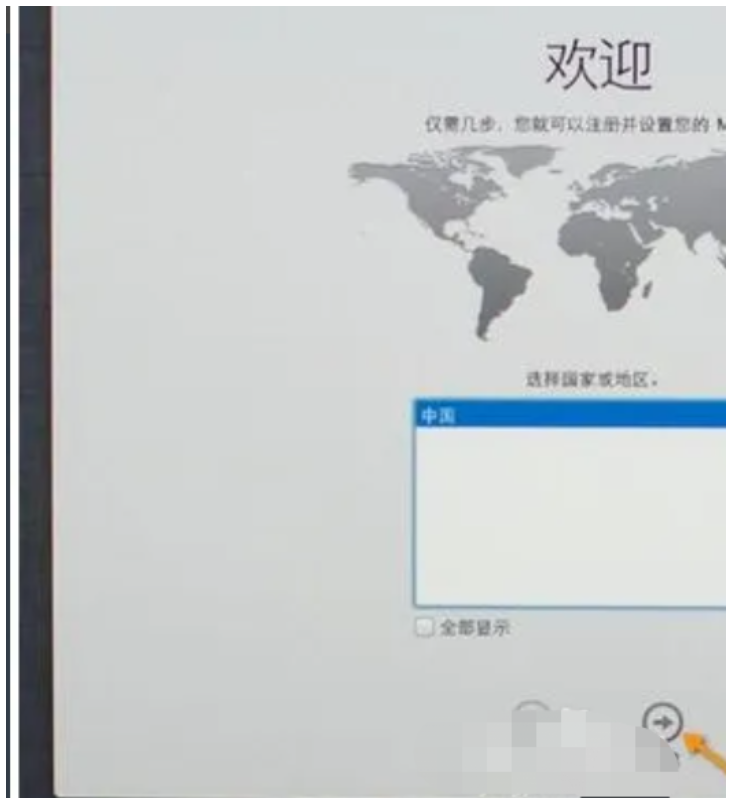
总结:
以上就是重装系统苹果的全部操作步骤,有需要的小伙伴赶紧试一下。
 有用
26
有用
26


 小白系统
小白系统


 1000
1000 1000
1000 1000
1000 1000
1000 1000
1000 1000
1000 1000
1000 1000
1000 1000
1000 1000
1000猜您喜欢
- 电脑恢复出厂设置,小编教你联想电脑怎..2017/12/26
- xp系统一键重装的教程2022/04/15
- office2007激活安装方法2022/10/23
- pdf文件如何合并2023/04/15
- 想知道电脑重装系统怎么操作..2022/11/25
- 详细介绍iso镜像可以直接安装吗..2023/05/08
相关推荐
- 小编教你惠普电脑系统如何还原..2019/04/19
- "驱动精灵:让电脑运行更顺畅"..2023/06/02
- u盘数据恢复软件免费版哪些好用..2023/04/20
- 系统安装教程2020/07/27
- 电脑如何安装双系统的详细教程..2021/05/12
- 详解小米笔记本哪款最适合学生用..2021/10/03














 关注微信公众号
关注微信公众号



